威力酷剪是广大用户心中最专业的视频编辑处理工具,如果你在使用过程汇总还不知道怎么设置视频的封面,那么我今天就来为大家讲讲具体的操作方法吧,相信只要你看完下面的文章就能够明白。
操作步骤如下:
1、进入到讯连科技威力酷剪的界面后,直接点击其中的“主题设计器”功能选项开始封面的设置,如下图所示:
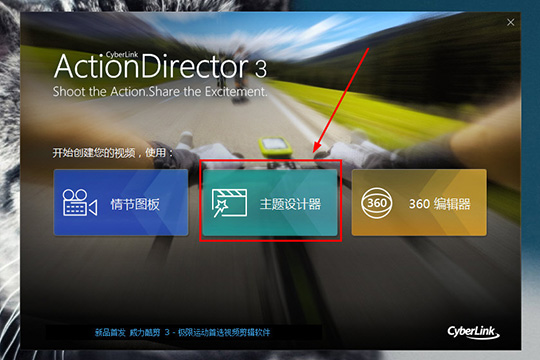
2、在上一步点击后,将会出现导入视频和照片的界面,点击“导入”选项即可开始导入素材,视频就是你想要设置封面的视频,而照片则是等下所要设置的封面图片,全部导入完成后点击“下一步”选项,如下图所示:
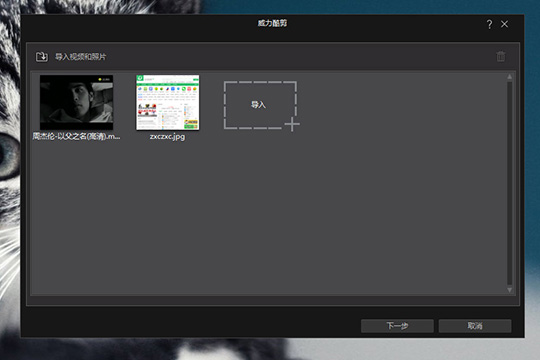
3、弹出主题设计器的界面,在刚进入到此界面时将会出现“添加注意模板/序列”的窗口,如果你不小心关闭了此界面,只需点击上方红框标注内的“添加更多序列”进行主题模板的添加,用户可以根据自己的需要合适的封面,小编默认选择“开始”后勾选此序列右上角的框,最后点击“确定”,如下图所示:
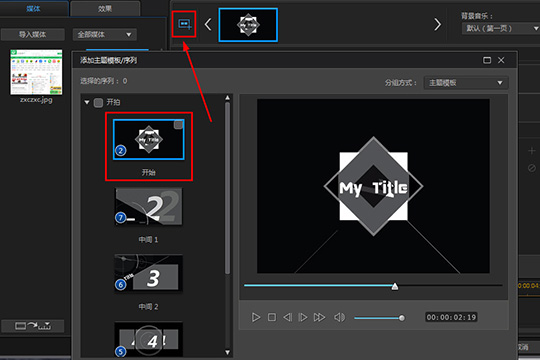
4、在上方点击模板后,将封面图片放置到“1”中,将视频素材放置到“2”中,如下图所示:
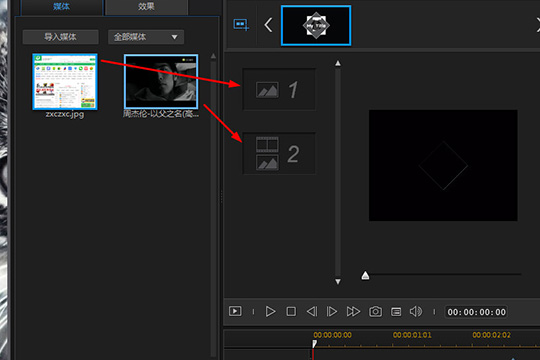
5、用户可以点击播放选项查看最终的效果,可以在下面看到在播放视频正片前,将会出现刚刚添加的封面图片,它融合了模板,让整体显得更加具有特色,大家还可以根据自己的需要对音乐与视频进行裁剪,如下图所示:
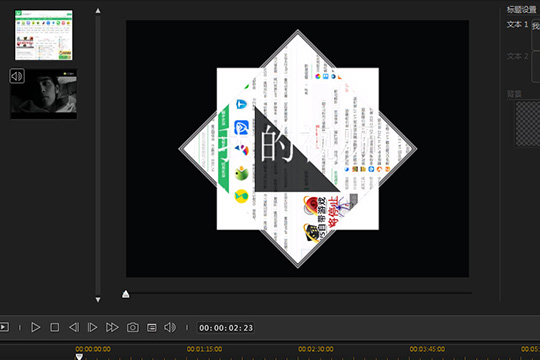
好啦,以上就是威力酷剪如何设封面的全部内容啦,只需要经过以上的操作,就可以帮助你轻松设置每个视频的开头封面,将视频的开头与封面打造成一个完全属于你自己的内容。